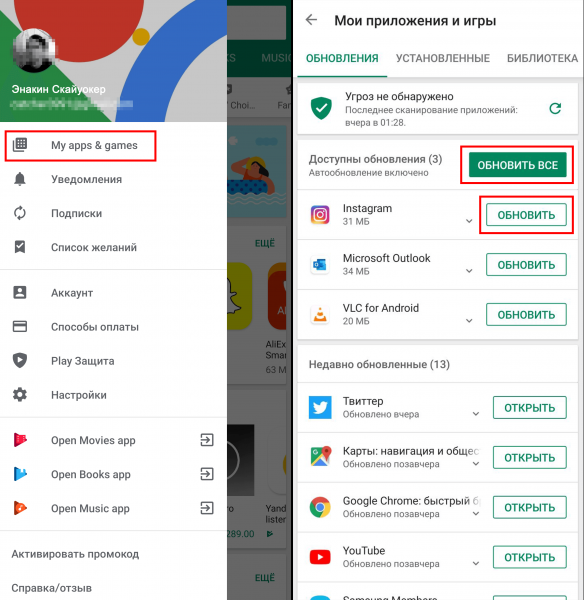
Автоматическое обновление приложений для Android: полное руководство
Обновление приложений на Android может показаться утомительной задачей, но это важнейшая часть поддержания безопасности и производительности вашего устройства. Автоматизировав процесс обновления, вы можете сэкономить время и гарантировать, что ваши приложения всегда будут в актуальном состоянии.
В этом исчерпывающем руководстве мы подробно рассмотрим, как настроить автоматическое обновление приложений на Android, и углубимся в различные варианты, которые вы можете выбрать в зависимости от своих потребностей.
# Зачем автоматизировать обновление приложений?
Обновление приложений вручную имеет ряд недостатков:
* Трата времени: Обновление приложений вручную может занять много времени, особенно если у вас их много.
* Риски безопасности: Устаревшие приложения могут быть уязвимы для вредоносных программ и хакерских атак.
* Проблемы с производительностью: Устаревшие приложения могут работать медленнее или вообще некорректно.
Автоматизация процесса обновления устраняет эти проблемы, позволяя вам:
* Сэкономить время: Автоматическое обновление приложений освобождает вас от необходимости вручную искать и устанавливать обновления.
* Повысить безопасность: Установка последних обновлений приложений гарантирует, что вы защищены от последних угроз безопасности.
* Оптимизировать производительность: Обновленные приложения работают более эффективно и стабильно, обеспечивая бесперебойный пользовательский опыт.
# Настройка автоматического обновления приложений
Автоматическое обновление приложений на Android можно настроить несколькими способами:
1. Через Google Play Store
Шаг 1: Откройте приложение Google Play Store на своем устройстве.
Шаг 2: Нажмите на значок меню в левом верхнем углу экрана (три горизонтальные линии).
Шаг 3: Выберите «Настройки».
Шаг 4: Прокрутите вниз до раздела «Настройки сети» и коснитесь «Автоматическое обновление приложений».
Шаг 5: Выберите один из трех вариантов:
* Не обновлять приложения автоматически: Приложения не будут обновляться автоматически.
* Обновлять приложения только через Wi-Fi: Приложения будут обновляться только при подключении к сети Wi-Fi.
* Обновлять приложения в любое время. Возможно взимание платы за передачу данных: Приложения будут обновляться независимо от активного сетевого подключения. Рекомендуется этот вариант только при использовании неограниченного тарифного плана на передачу данных.
2. Через настройки устройства
Шаг 1: Откройте приложение «Настройки» на своем устройстве.
Шаг 2: Прокрутите вниз до раздела «Приложения» и коснитесь его.
Шаг 3: Коснитесь значка меню в правом верхнем углу экрана (три вертикальные точки).
Шаг 4: Выберите «Автоматическое обновление приложений».
Шаг 5: Установите переключатель «Автоматическое обновление приложений» в положение «Включено».
Шаг 6: Выберите один из трех вариантов автоматического обновления, как описано в предыдущем разделе.
# Дополнительные возможности автоматического обновления
Отключение автоматических обновлений для конкретных приложений:
Если вы хотите предотвратить автоматическое обновление определенных приложений, вы можете отключить это в настройках Play Store или устройства:
* Через Google Play Store: Перейдите на страницу приложения в Play Store, коснитесь значка меню (три вертикальные точки) и снимите флажок «Автообновление».
* Через настройки устройства: Перейдите в раздел «Обновление приложений» в настройках устройства, коснитесь конкретного приложения и отключите параметр «Автообновление».
Установка приложений только из Google Play Store:
По умолчанию Android позволяет устанавливать приложения из сторонних источников. Однако, если вы хотите гарантировать, что приложения обновляются только из официального магазина приложений, вы можете отключить установку из неизвестных источников:
* Через Google Play Store: Откройте приложение Play Store, перейдите в «Настройки» и отключите параметр «Неизвестные источники».
* Через настройки устройства: Перейдите в раздел «Безопасность» в настройках устройства и отключите параметр «Неизвестные источники».
Настройка обновления системы:
Обновления системы Android не являются приложениями, поэтому их нельзя настроить для автоматического обновления. Однако вы можете включить автоматическую загрузку обновлений системы в настройках устройства:
* Через настройки устройства: Перейдите в раздел «Обновление системы» в настройках устройства и включите параметр «Автоматически загружать обновления».
# Устранение неполадок с автоматическим обновлением
Если у вас возникают проблемы с автоматическим обновлением приложений, попробуйте следующие шаги по устранению неполадок:
Проверьте подключение к интернету: Убедитесь, что ваше устройство подключено к надежной сети Wi-Fi или сотовой сети.
Проверьте наличие обновлений вручную: Откройте Play Store и вручную проверьте наличие обновлений, чтобы убедиться, что функция автоматического обновления работает.
Очистить кеш и данные Google Play Store: Перейдите в «Настройки» устройства, затем в «Приложения» или «Управление приложениями», найдите Google Play Store и воспользуйтесь опциями «Очистить кеш» и «Очистить данные».
Сбросить настройки Play Store: Откройте «Настройки» устройства, затем «Приложения» или «Управление приложениями», найдите Google Play Store и нажмите «Удалить обновления».
# Часто задаваемые вопросы
Будут ли автоматические обновления приложений разряжать батарею?
Да, автоматическое обновление приложений может разрядить батарею, особенно если разрешено обновление через сотовую сеть. Для экономии заряда батареи рекомендуется настраивать автоматическое обновление только по Wi-Fi.
Могут ли автоматические обновления приложений стоить мне денег?
Только в том случае, если вы выбираете вариант обновления приложений в любое время, даже при использовании сотовой сети. В этом случае ваш оператор может взимать плату за использование данных.
Как остановить автоматическое обновление приложения, которое постоянно обновляется?
Чтобы остановить автоматическое обновление конкретного приложения, отключите его в настройках автоматического обновления приложения в Google Play Store или в настройках устройства.
Можно ли автоматизировать установку обновлений приложений из неизвестных источников?
Нет, автоматическая установка обновлений из неизвестных источников невозможна. Это сделано для защиты вашего устройства от вредоносных приложений.
# Заключение
Автоматизация обновления приложений на Android — это простой и эффективный способ обеспечить безопасность и оптимальную производительность вашего устройства. Следуя инструкциям и дополнительным советам, приведенным в этом руководстве, вы можете легко настроить автоматическое обновление и наслаждаться преимуществами актуальных приложений без каких-либо усилий. Помните, что регулярное обновление приложений имеет решающее значение для защиты вашего устройства, повышения его производительности и обеспечения наилучшего пользовательского опыта.
Выражаем благодарность за прочтение!